
Yurich Koshurich
0
4525
936
Les fichiers de documents portables, ou PDF, développés par les systèmes Adobe en 1993 ont adopté le scénario des documents numériques avec un certain pas et sont maintenant devenus la norme de facto de l'industrie pour les documents numériques. Actifs depuis les deux dernières décennies, les fichiers PDF sont monnaie courante si vous parlez des formulaires de candidature à l'université ou de vos curriculum vitae et des brochures numériques ou des kits médias de l'entreprise. Le dimensionnement compact des fichiers, les données sans perte, la protection contre la copie de contenu et la facilité d'accès sur plusieurs appareils ont fait de ce format de fichier le règne des documents numériques. Les fichiers PDF ont pris au sérieux les problèmes de polices et de formatage dans les documents numériques et c'est ce qui a conduit à sa formidable ascension. Les fichiers PDF conservent le document tel qu'il a été créé et sa mise en forme multiplateforme maintient l'intégrité.
Cela établit la proéminence des fichiers PDF dans le domaine des documents numériques. Mais il suffit de dire qu'il existe d'autres formats de fichiers importants qui sont également à peu près utilisés comme Microsoft Word et Excel. Les fichiers Word existent également depuis les années 1980 et ils sont assez courants en raison de leur simplicité d'édition. Le problème se pose lorsque vous devez effectuer une conversion transparente entre ces différents formats de fichiers. La conversion entre les fichiers PDF et Word n'est pas une tâche facile en raison de leurs différentes approches en matière de formatage et d'indentation.
Conversion de PDF entre différents formats de fichiers en ligne
Vous auriez besoin d'un outil qui faciliterait la conversion entre différents formats de fichiers et fichiers PDF. Maintenant, pour cette tâche, il existe de nombreux outils disponibles en téléchargement, mais nous allons adopter une approche différente du problème en cours et essayer de passer complètement en ligne, pas besoin de télécharger quoi que ce soit!
L'outil dont nous allons parler s'appelle Docs.Zone et ci-dessous se trouve une capture d'écran de la page d'accueil. L'interface est assez propre et simple et tout ce que vous avez à faire est de vous connecter ou de vous inscrire à partir de la section du menu en haut à droite. Nous couvrirons la conversion entre tous les différents formats de fichiers et PDF à l'aide de cet outil en ligne.
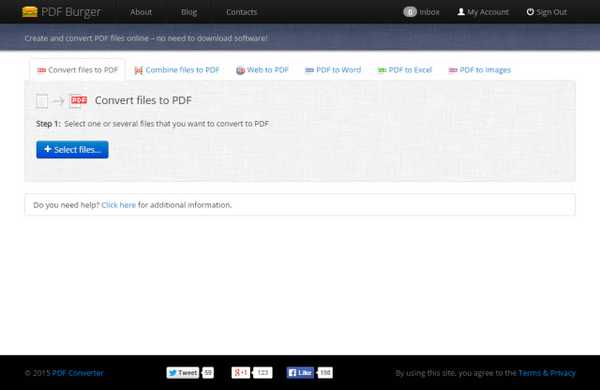
1. Comment convertir des fichiers en PDF
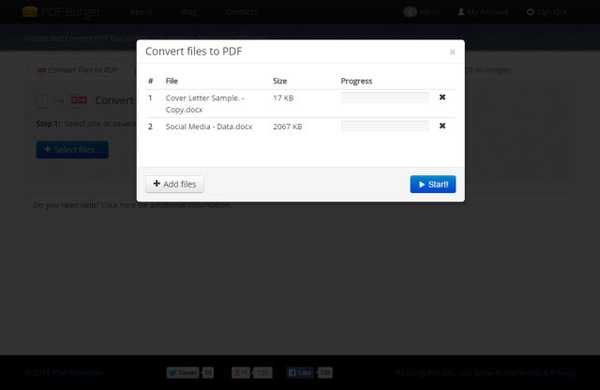
La conversion de différents formats de fichiers en PDF à l'aide de cet outil en ligne est assez élémentaire. Cliquez sur `` Sélectionner les fichiers '' comme indiqué sur l'écran d'accueil et ajoutez votre fichier ou mettez plusieurs fichiers en file d'attente comme indiqué ci-dessous, ici nous prenons des fichiers Word pour la conversion.
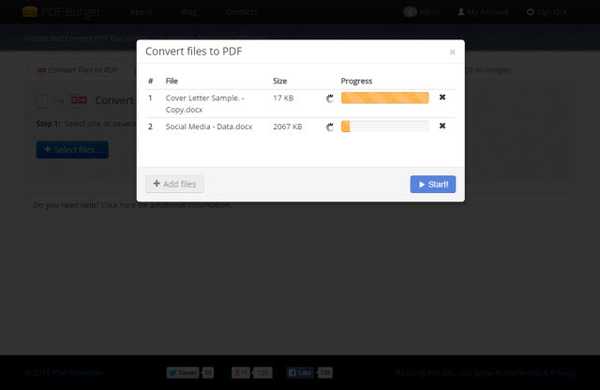
Une fois que vous avez terminé de télécharger vos fichiers, appuyez sur Démarrer et affichez la barre de progression pour effectuer vos conversions. Cela prendra entre quelques secondes et quelques minutes en fonction de la taille du fichier et des tailles d'image utilisées..
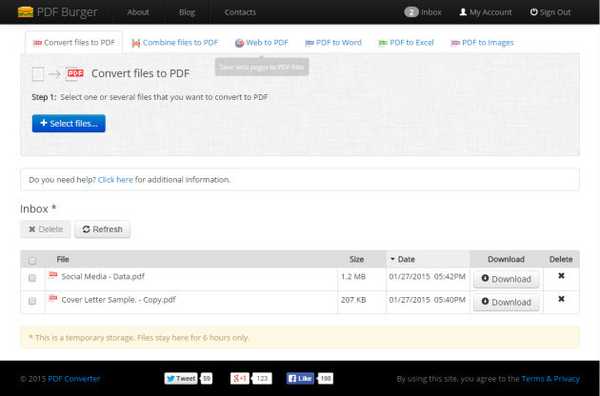
Une fois terminé, vous serez ramené à l'écran principal, où dans la section inférieure, intitulée `` Boîte de réception '', vous pourrez accéder à vos fichiers PDF convertis.Vous pouvez choisir de télécharger ou de supprimer les fichiers PDF résultants.
Les fichiers convertis sont toujours accessibles dans un délai de 6 heures après la conversion, dans la section Boîte de réception en haut à droite de la barre de menus.
2. Comment fusionner des fichiers PDF
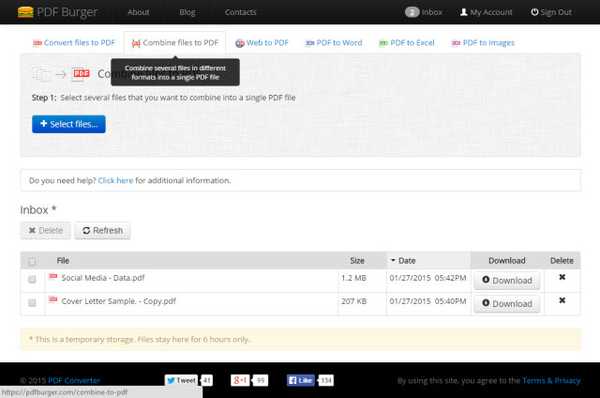
Vous pouvez également fusionner des fichiers PDF avec cet outil en ligne. Pour accéder à la section permettant de fusionner différents PDF en un seul, cliquez sur l'onglet `` Combiner les fichiers en PDF '' comme indiqué ci-dessus.
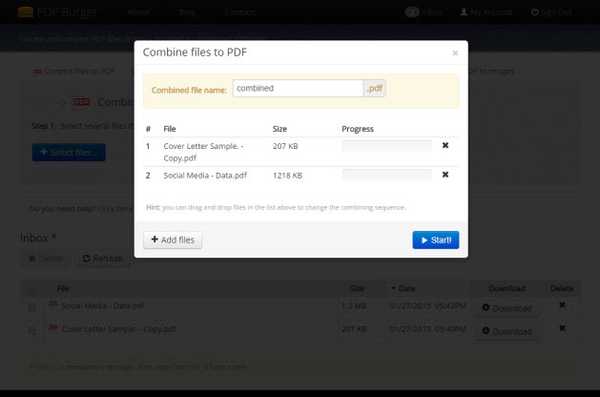
Cliquez sur «Sélectionner les fichiers» et choisissez les fichiers PDF que vous prévoyez de fusionner en un seul fichier PDF. Nous utiliserons les deux fichiers PDF générés après l'étape 1. Une fois terminé, cliquez sur «Démarrer» ou choisissez de mettre plus de fichiers PDF en file d'attente en sélectionnant «Ajouter des fichiers».
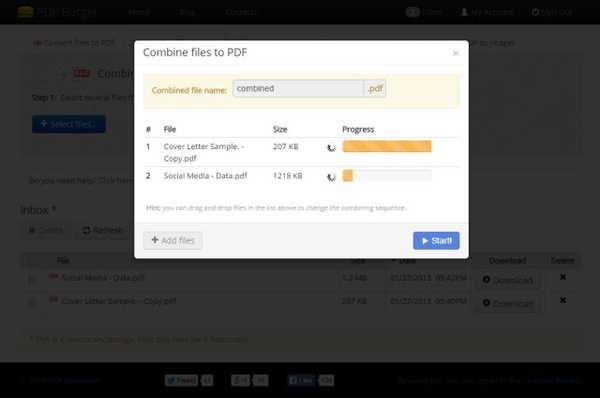
Vous pouvez maintenant afficher la barre de progression. Le processus prend quelques minutes et une fois terminé, vous pouvez accéder au fichier PDF combiné à partir de la section Boîte de réception en dessous, tout comme dans la première partie de la conversion de fichier.
3. Enregistrer les pages Web au format PDF
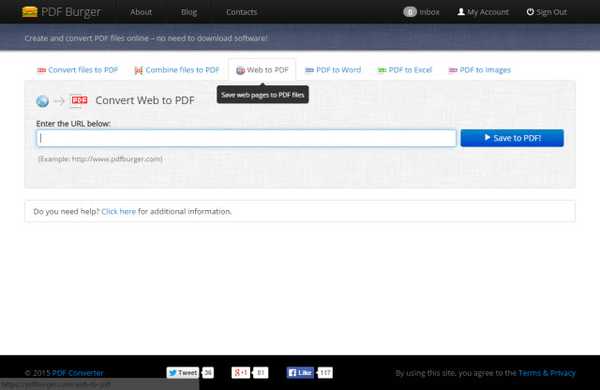
Vous pouvez également enregistrer des pages Web dans des fichiers PDF pour une consultation ultérieure hors ligne à l'aide de cet outil en ligne. Sélectionnez l'onglet 'Web vers PDF' comme indiqué ci-dessus et entrez l'URL de la page Web que vous souhaitez enregistrer au format PDF..

Collez l'URL de la page Web dans la barre et cliquez sur «Enregistrer au format PDF». Vous verrez la barre de progression comme indiqué ci-dessus et une fois le processus terminé, vous pouvez télécharger le PDF résultant de la page Web à partir de votre zone de boîte de réception..
Vous pouvez désormais enregistrer vos pages Web pour une consultation hors ligne sur votre lecteur PDF préféré.
4. Comment convertir des fichiers PDF en Word / Excel
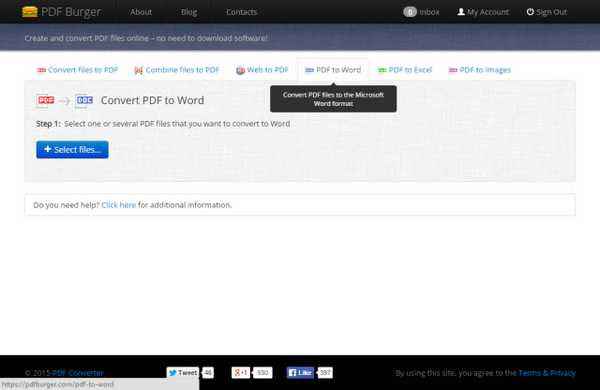
Pour convertir des fichiers PDF en Word ou Microsoft Excel, vous pouvez vous diriger vers la section respective à partir des onglets comme indiqué ci-dessus. Cliquez sur 'Sélectionner les fichiers' et ajoutez vos fichiers PDF respectifs et cliquez sur 'Démarrer'.
Attendez que la barre de progression termine le processus de conversion, et une fois terminé, vous pouvez accéder au fichier Word ou Excel converti à partir de votre zone de boîte de réception.
5. Comment enregistrer des fichiers PDF en tant qu'images
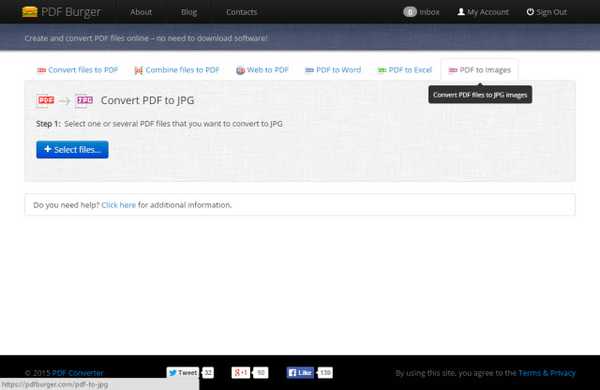
Vous pouvez désormais choisir d'enregistrer vos fichiers PDF sous forme de fichiers image de haute qualité accessibles sur n'importe quel appareil. Sélectionnez la section `` PDF en images '' dans les onglets comme indiqué ci-dessus et cliquez sur `` Sélectionner les fichiers '' pour ajouter vos fichiers PDF à convertir en images.
Une fois terminé, appuyez sur «Démarrer» et laissez le processus se terminer. Une fois cela fait, vous pouvez accéder à un fichier .Zip dans votre boîte de réception, contenant toutes les images dans leur haute résolution.
Tarifs: Docs.ZonePrix de l'outil - 9,95 $ / mois ou 59,95 $ pour un abonnement annuel.
VOIR AUSSI: Top 10 des logiciels d'enregistrement d'écran pour Windows
Dernières pensées
Docs.Zone est un excellent outil en ligne premium pour la conversion entre différents formats de fichiers. Avec des conversions de fichiers illimitées et aucun téléchargement ni installation requis, cet outil est un excellent ajout pour les utilisateurs numériques qui effectuent régulièrement des opérations liées aux conversions de fichiers au quotidien. En utilisant cet outil premium, vous pouvez facilement convertir entre différents formats de fichiers en quelques secondes.















